
Мазмуну:
- 1 -кадам: 1 -кадам: IFTTT, Strava, Qapital, Adafruit Io жана Google Sheetsке катталуу
- 2 -кадам: 2А -кадам: Google Spreadsheet Trigger үчүн Strava түзүү
- 3 -кадам: 2B -кадам: Adafruit Ioдо канал түзүү
- 4 -кадам: 2С кадамы: Ар бир эталонго 12 апплет түзүңүз
- 5 -кадам: 3 -кадам: Кодду түзөтүү жана жүктөө
- 6 -кадам: 4 -кадам: Лазердик акрил кесүү
- 7 -кадам: 5 -кадам: Solder Circuit
- Автор John Day [email protected].
- Public 2024-01-30 10:39.
- Акыркы өзгөртүү 2025-01-23 14:51.



Бул Instructable сизге триггерлерди кантип орнотууну жана чыракты күйгүзүүнү жана акчаны үнөмдөөнү көрсөтөт, эгерде сиз Хигдондун жарым марафонунун машыгуу графигинде эталондорго жооп берсеңиз. Бул үчүн, адегенде сиз төмөнкү материалдарды чогулткуңуз келет:
Куралдар:
- Кандооч
- Ысык желим мылтык
- Лазердик кескич
- Компьютер
Материалдар:
- 12 Adafruit Neopixel шайкеш келген RGB светодиоддору
- Акрил барактары
- Чогулган баштары бар HUZZAH w/ ESP8266 WiFi
- Breadboard
- Solder
- Акрил клей
- 4 зымдуу тилкелер (домофон зымы)
1 -кадам: 1 -кадам: IFTTT, Strava, Qapital, Adafruit Io жана Google Sheetsке катталуу
Мен LEDдин ар бирин күйгүзүү үчүн триггерлердин чынжырын түзүү үчүн IFTTT (If This That That) колдондум. IFTTT аркылуу жеткиликтүү болгон колдонмолордун ичинен мен төмөнкүлөрдү колдонууну туура көрдүм
- Эгерде бул анда
- Strava (чуркоо үчүн)
- Qapital (аманат казанын түзүү үчүн)
- Adafruit io (Feather HUZZAHга сигналдарды жөнөтүү үчүн)
- Google Барактар (тренингдин жүрүшүн көзөмөлдөө жана каттоо үчүн)
2 -кадам: 2А -кадам: Google Spreadsheet Trigger үчүн Strava түзүү

Стравага катталгандан кийин, сиз Google жадыбалында аткарган ар бир чуркооңуздун чоо -жайын жазуучу триггерди түзөсүз.
Strava Run Log деп аталган электрондук жадыбалды ачыңыз, автоматтык түрдө Google Drive'ыңыздагы "IFTTT" аталышындагы папкада. Анда сиз сүрөттөгү маалыматтарды биринчи 13 сапка кол менен киргизесиз. Маек J графасында сүрөттөгүдөй формулалар камтылганына ишениңиз. Бул убакыттын өтүшү менен белгилүү метрге жеткенде J1-J13 клеткалары өзгөрөт.
3 -кадам: 2B -кадам: Adafruit Ioдо канал түзүү


Adafruit io'до, сол колонкадан Түрмөктөрдү, Аракеттерди чыкылдатыңыз, андан кийин IFTTTдеги апплет (кийинки кадамда жасалуучу) сиздин бааңызды жөнөткөн сайын маалыматтарды чогулткан түрмөктүн аты менен Жаңы Түрмөктү түзүңүз. тоют
4 -кадам: 2С кадамы: Ар бир эталонго 12 апплет түзүңүз


Бул кадамда, сиз жума сайын машыгуу графигинде эталондук көрсөткүчкө жеткениңиз үчүн 12 өзүнчө апплет түзөсүз. Бул учурда, сиз жумасына эсептегичтердин жалпы санын чуркаганыңызда болот. Биз муну Google Sheets'теги Strava Run Log'унун J1-J12 уячаларындагы клеткалар жаңыртылганын көрүү аркылуу көзөмөлдөйбүз.
1 -жумада, триггерди Strava Run журналындагы J1 уячасын көзөмөлдөөгө орнотуңуз. 2 -жумада J2 уячасын көзөмөлдөңүз, жана башкалар 12 -жумага чейин J12ди көзөмөлдөйт. Adafruit io триггерин "Сактала турган маалыматтар" жуманын номуру кылып коюңуз (б.а. 1 -жумада "1", 2 -жумада "2" ж. Б.). Ар бир жумалык эталондук көрсөткүчкө жеткениңизде, жума сайын клеткалар жаңыртылып, Feather Huzzahга белгилүү бир маанини жөнөтөт.
5 -кадам: 3 -кадам: Кодду түзөтүү жана жүктөө

Биринчиден, Бекки Стерн баракчасынан орнотулган Программалык камсыздоонун көрсөтмөлөрүн аткарганыңызды текшериңиз, ошондо сиздин Arduino Adafruit Feather HUZZAH ESP8266га кодду жүктөөгө даяр.
Бул барактан "PIGGY_BANK_INSTRUCTABLE_CODE" аталышындагы файлды түшүрүп, "Adafruit IO конфигурациясынын" астындагы саптарды түзөтүңүз, алар сиздин Adafruit io колдонуучу атыңызды, Adafruit io ачкычын, Wifi тармагын (регистрге сезгич) жана Wifi сырсөзүн камтыйт.
Сиз ошондой эле "юкорун" Adafruit ioдо түзүлгөн фиддин атына алмаштырасыз.
Андан кийин, кодду Feather Huzzahге жүктөңүз!
6 -кадам: 4 -кадам: Лазердик акрил кесүү


Лазер сиздин чырактын каалаган формасына негизделген төмөнкү катмарларды кесип
- (үстүңкү катмар): 1 даана 1/8 "тунук акрил - сиздин чочко банкыңыздын формасында сүрөтүңүздүн чоо -жайын чийүү менен. (Кошумча: Мурун сыяктуу өзгөчөлүктөрдүн формасында үстүңкү экинчи катмарды түзүңүз)
- 1 даана 1/8 "Тунук эмес акрил - Чочко банктын контурунда
- 3 даана 1/4 "Ак акрил тунук эмес
- 1 даана 1/8 "Ачык сары акрил - монеталардын формасы
- 1 даана 1/16 "Тунук эмес акрил
Акрил клейин колдонуп, ар бир катмарды жабыштырыңыз. 4 -кабаттын сары бөлүктөрү 3 -катмар жараткан терс мейкиндиктин ичине туура келиши керек. Катмарларды кургатып жатканда кармап туруу үчүн кыскычтарды колдонуңуз
** Акрил клейин колдонууда тийиштүү түрдө көздүн коргоосун жана мээлейди колдонуңуз! **
7 -кадам: 5 -кадам: Solder Circuit



Эми, схеманы чогуу ширетүүгө өтүңүз!
12 RGB светодиоддорун параллелдүү түрдө туташтырып, күчтү жерге, жерге жана Динге Din. Райондун башталышында жебенин чынжырдагы 2 -LEDге багытталганын текшериңиз.
LED схемасын тактага ысык клей сүрөттө көрсөтүлгөндөй. Андан кийин, зымдарды схемаңызга ылайык мамыктай тактага бекиңиз
Сиздин чочко банк чырагыңыз азыр колдонууга даяр!
Сунушталууда:
Кедей кишинин линзасынын капкагы же капоту (Бардык DSLR / Жарым DSLRге туура келет): 4 кадам

Кедей кишинин объектив капкагы же капоту (DSLR / Semi-DSLRге туура келет): DSLR сатып алганымда, экинчи колунда линзанын капкагы жок болчу. Бул дагы деле жакшы абалда болчу жана мен эч качан линзанын капкагын сатып алган жокмун. Ошентип, мен жөн эле жасап бүтүрдүм. Мен камерамды чаңдуу жерлерге алып баргандан бери, балким, линзанын капкагы болгону жакшы
Analog Discovery 2 менен жакшыртылган жарым өткөргүчтөрдүн ийри трекери: 8 кадам

Analog Discovery 2 менен жакшыртылган жарым өткөргүчтөрдүн ийри трекери: AD2 менен ийри сызыктын негизи төмөнкү шилтемелерде сүрөттөлгөн: https: //www.instructables.com/id/Semiconductor-Cur … https: //reference.digilentinc .com/reference/instru … Эгерде өлчөнүүчү ток өтө жогору болсо, анда
Жогорку интенсивдүү интервалдык тренинг (HIIT) Таймери: 3 кадам
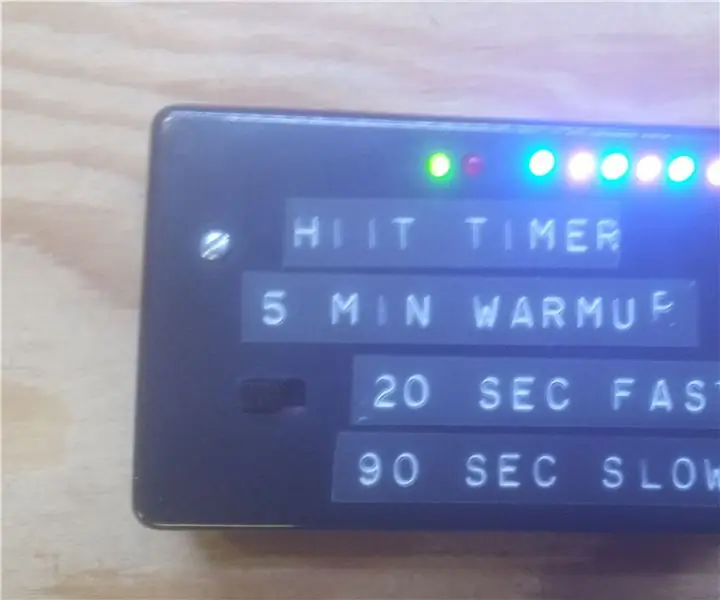
Жогорку интенсивдүү интервалдык машыгуу (HIIT) таймери: Мен жашаган жерде, суук айлар түбөлүккө созулат окшойт, ошондуктан мени үйдө кармап турган көнүгүүнүн бир жолун табышым керек. Мен машыгуу залына барууга мүмкүнчүлүгүм бар болчу, бирок бул өтө көп убакытты талап кылат, мен эски денемди эл алдына алып чыгууга туура келет жана мен көрө албай калам
ARDUINO ТРЕНИНГ Платформасы: 7 кадам

ARDUINO ТРЕНИНГ Платформасы: Эй, бул жердеги балдар, бул дагы жаңы окуу куралы жана жаңы атайын проект, жана мен бул жолу бардык электроника жасоочу үчүн эң керектүү долбоорду алдым, бүгүнкү долбоор өз Arduino тренинг платформасын кантип түзүү керек, этап -этабы менен үйрөткүч
ESP32 дисплейи Oled менен - Прогресс тилкеси: 6 кадам

ESP32 дисплейи Oled менен - Прогресс тилкеси: Бүгүн биз сүйлөшө турган ESP32 - бул буга чейин Display Oled камтылган. Бул функция биздин жашообузду бир топ жеңилдетет, анткени биз пайда болгон өзгөрмөнүн маанисине таасир эте алабыз. Сиз эч качан
